11 meilleures applications de numérisation de documents pour iPhone en 2024
Publié: 2024-08-22Une application de numérisation de documents vous permet de numériser, de modifier et d'enregistrer facilement des documents au format numérique sans avoir besoin d'un scanner physique. Quelques applications offrent des fonctionnalités avancées telles que l'OCR, qui vous aide à copier du texte à partir de documents numérisés, à modifier et annoter des documents, à sécuriser des documents avec un mot de passe et à convertir des documents dans plusieurs formats.
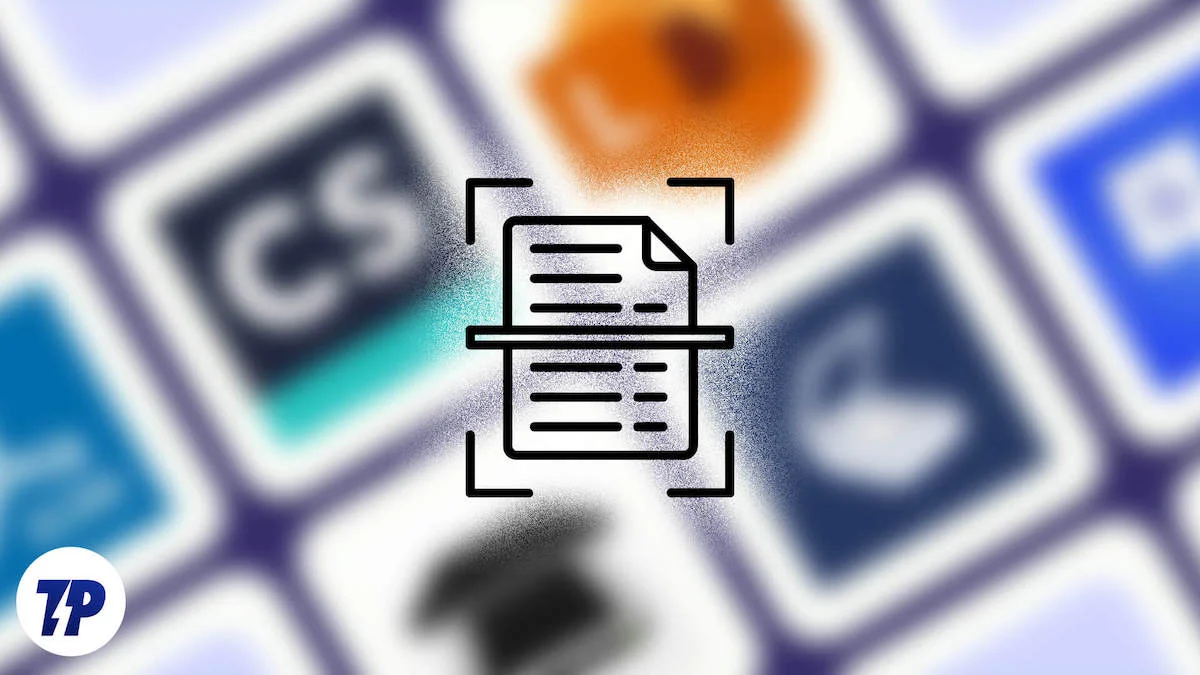
Cependant, comme toute autre application, le choix d’un scanner de documents peut s’avérer délicat, compte tenu du nombre impressionnant d’options. Vous pourriez finir par utiliser une application trop complexe pour vos besoins de base ou même choisir une application qui interrompt constamment avec des publicités, conduisant à une insatisfaction. Après en avoir testé plusieurs, voici les onze meilleures applications de numérisation de documents pour iPhone.
Table des matières
Nos choix pour les meilleures applications de numérisation de documents pour iPhone
Sl Non | Application | Ce que nous aimons |
|---|---|---|
1 | Scanner Génie (Freemium) | Super rapide et facile à utiliser. |
2 | Adobe Scan (Freemium) | Meilleure qualité PDF, OCR gratuit, sans filigrane et s'intègre bien aux autres outils Adobe. |
3 | Objectif Microsoft (gratuit) | Gratuit, sans publicité, s'intègre aux applications Microsoft Office comme Word et Excel. |
4 | DocuScan (Freemium) | Interface épurée, extraction de texte puissante et outils complets d'édition de documents. |
Meilleur dans l’ensemble : Genius Scanner

Genius Scanner est mon premier choix parmi les dizaines d'applications que j'ai testées. Il y a principalement deux raisons à cela. Premièrement, c’est plus rapide que n’importe quelle autre application de cette liste, et ensuite, c’est simple. Pour simplifier les choses, Genius Scanner pourrait être votre meilleure option si vous recherchez une application de scanner rapide et rapide.
Il capture instantanément le document, le convertit en PDF et vous permet de le partager immédiatement avec d'autres. Il offre également des fonctionnalités d’édition complètes, notamment la correction de courbure et bien plus encore.
Après l'édition, vous pouvez le partager instantanément avec d'autres et signer électroniquement les documents. Cependant, vous avez besoin d'une application distincte pour la signature électronique et pour ajouter des signatures aux documents. Vous pouvez capturer, importer ou ajouter des images à partir de la galerie, et elle prend également en charge le traitement par lots. Je n'ai pas encore rencontré une seule annonce, ce qui est le mieux compte tenu de ce que propose l'application.
Avantages :
- Plus rapide que d'autres applications.
- Aucune publicité, même dans la version gratuite.
- Le traitement par lots est fluide et facile à utiliser.
Inconvénients :
- Basique par rapport à d’autres applications.
- Vous avez besoin d'une application distincte pour la signature électronique des documents.
Pourquoi choisir Genius Scanner : l'application de numérisation de documents la plus rapide avec toutes les fonctions essentielles.
Télécharger Genius Scan
Idéal pour la gestion des PDF : Adobe Scan
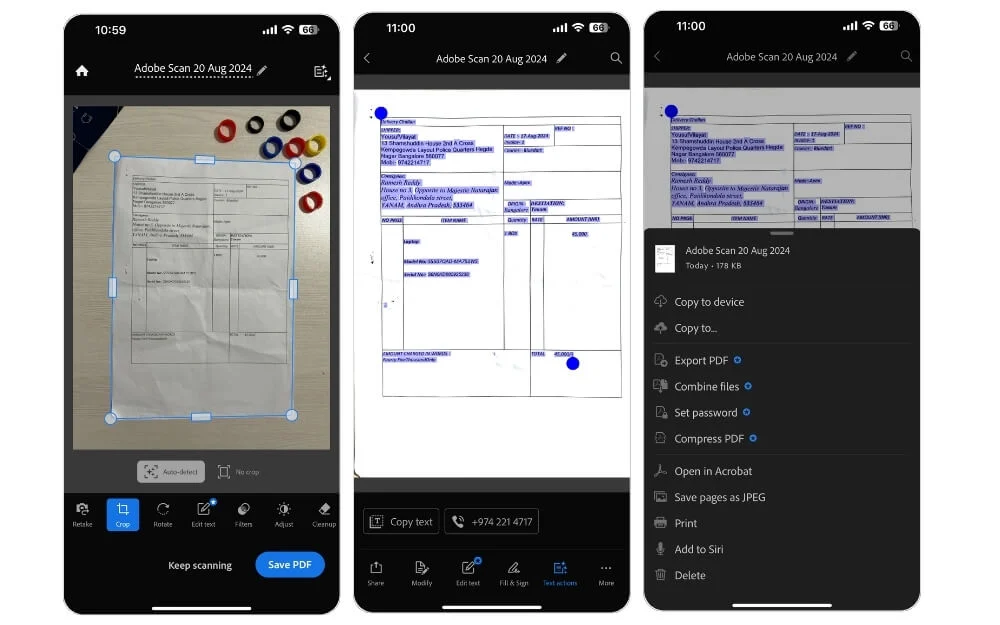
Adobe, célèbre pour sa large gamme de logiciels, propose également une application de numérisation dédiée, Adobe Scan . Si vous travaillez davantage avec des PDF et convertissez fréquemment tous vos documents numérisés en PDF, Adobe Lens pourrait être un excellent choix. Premièrement, la qualité des fichiers PDF qu'elle génère est inégalée par aucune autre application de cette liste (y compris Scanner Pro). Il offre également des capacités avancées de traitement d'image qui suppriment automatiquement les distorsions du logiciel, telles que les ombres, la correction de perspective, etc.
Ensuite, il offre des fonctionnalités telles que l'OCR, qui permet d'extraire gratuitement du texte à partir de documents, mais il est principalement limité aux fonctionnalités premium d'autres applications. Un autre avantage d'Adobe, similaire à Microsoft Lens, est qu'il n'ajoute pas de filigrane aux documents créés à l'aide de l'application. Cependant, Adobe Lens présente des limites. Il ne vous permet pas de modifier le PDF. Vous devez vous abonner à Adobe Premium pour modifier des PDF.
Lorsque vous créez un compte Adobe, vous bénéficiez de 20 Go de stockage cloud gratuit, ce qui peut être utile pour stocker vos documents dans le cloud et les consulter ultérieurement. Si vous souhaitez principalement qu'un scanner convertisse des documents en PDF et les modifie en déplacement, Adobe Lens pourrait être votre choix.
Avantages :
- Produit des PDF d’excellente qualité.
- L'OCR gratuit fonctionne bien et n'ajoute pas de filigrane.
- S'intègre facilement aux autres outils Adobe.
Inconvénients :
- L'édition de PDF nécessite une prime.
- La plupart des fonctionnalités avancées sont verrouillées derrière un abonnement.
Pourquoi choisir Adobe Scan : le meilleur outil de numérisation de PDF
Télécharger Adobe Scan
Meilleure option gratuite : Microsoft Lens
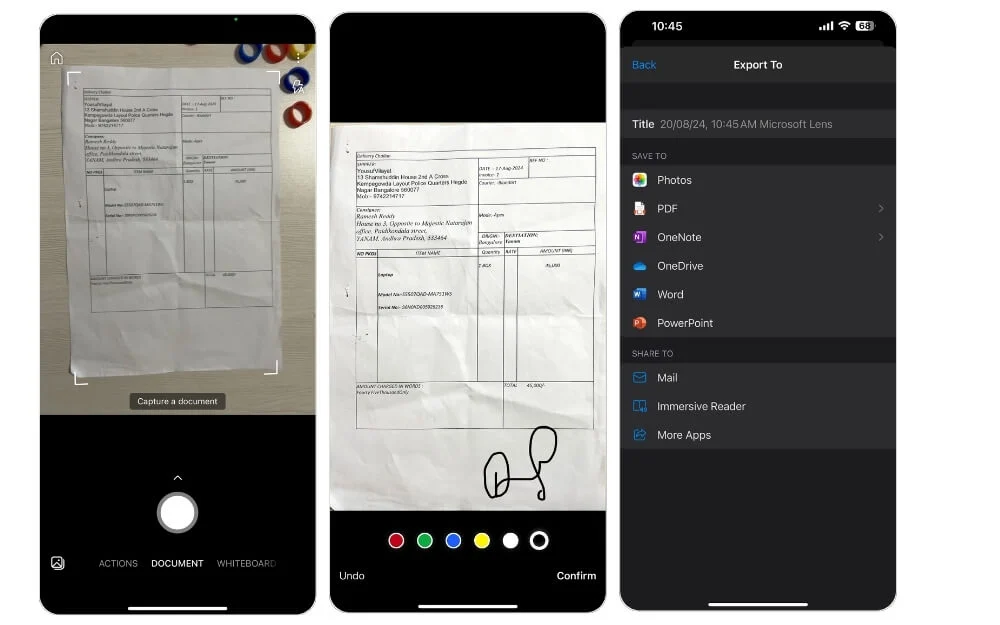
Si vous recherchez une application simple et gratuite de numérisation de documents, installez Microsoft Lens directement depuis l'App Store. Il existe de nombreuses raisons pour lesquelles Microsoft Lens se démarque comme le meilleur. Premièrement, contrairement à la plupart des applications de numérisation de documents, elle ne contient pas de publicités ni de versions payantes qui limitent les capacités de la version gratuite. Il est simple à utiliser et vous permet de numériser des documents, des pièces d'identité et des textes manuscrits directement à partir de l'appareil photo, ce que beaucoup d'entre nous font quotidiennement.
La fonctionnalité OCR est également gratuite et fonctionne bien pour reconnaître et copier du texte à partir de documents. De plus, si vous êtes un utilisateur Microsoft, vous pouvez directement exporter les documents vers vos applications Microsoft telles que Word, Excel, PDF, PowerPoint, etc.
Toutes ces fonctionnalités font de Microsoft Lens une excellente application pour une utilisation régulière. Cependant, cela peut être limité si vous recherchez des fonctionnalités professionnelles telles que la possibilité d'ajouter une signature, un filigrane ou d'autres options avancées d'édition de documents.
Avantages :
- Entièrement gratuit et sans publicité.
- S'intègre parfaitement aux applications Microsoft Office comme Word et Excel.
- La fonction OCR est solide et ne coûte pas plus cher.
Inconvénients :
- Manque certaines fonctionnalités avancées telles que l’ajout de signatures ou de filigranes.
- Idéal pour les analyses de base, mais peut ne pas répondre à tous les besoins professionnels.
Pourquoi choisir Microsoft Lens : Parfait pour les tâches de numérisation quotidiennes avec une intégration transparente dans Microsoft Office.
Télécharger Microsoft Lens
Idéal pour l'édition : DocuScan
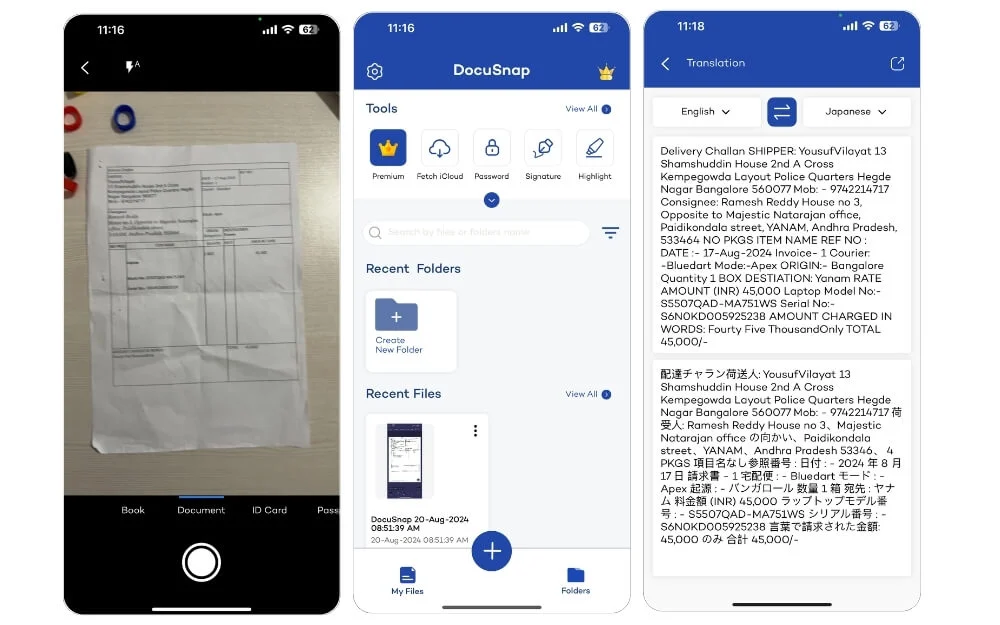
DocuSnap est une application de scanner riche en fonctionnalités pour votre iPhone. L'un des plus grands points forts de l'application est son interface. Il n'utilise pas de design moderne ou sophistiqué, mais il est propre dans toute l'application et il n'y a pas de publicité dans la version gratuite.
Il vous permet de numériser des documents et des cartes d'identité. Vous pouvez numériser l'image à l'aide de l'appareil photo ou l'importer depuis la galerie ou l'application Fichiers. Une fois que vous avez capturé les documents, vous bénéficiez d'une poignée de fonctionnalités d'édition. Il comprend toutes les fonctionnalités essentielles telles que le recadrage, la rotation, la réorganisation, etc. De plus, vous pouvez ajouter du texte, votre signature, des filtres de couleur et même des surbrillances au document.
Il propose également un outil pour extraire du texte à partir d’images. Vous pouvez copier le texte ou le traduire dans d’autres langues, ce qui est très pratique, notamment lors de la numérisation de menus ou de documents. D'autres outils incluent la fusion de PDF, l'extraction de PDF, la compression de fichiers, la conversion de texte en PDF, la lecture de PDF, etc. Avec ces outils utiles, DocuSnap est une meilleure option pour ceux qui souhaitent modifier facilement des documents.
Avantages :
- Offre une interface propre et sans publicité dans la version gratuite.
- Doté d'outils d'édition tels que l'extraction de texte et la gestion de PDF.
- Idéal pour éditer vos documents.
Inconvénients :
- Pas de soucis majeurs.
Pourquoi choisir DocuScan : Offre gratuitement de nombreuses fonctionnalités d'édition de documents.
Télécharger DocuScan
Autres applications de scanner iPhone que vous pouvez envisager
Sl Non | Application | Ce que nous aimons |
|---|---|---|
5 | CamScanner (Freemium) | Beaucoup d'outils, pas de filigrane dans la version gratuite |
6 | Evernote numérisable (Freemium) | Facile à numériser et à les ajouter Evernote |
7 | iScanner (Freemium) | Plein de fonctionnalités, y compris des outils d'IA sympas |
8 | Scanner Pro (19,99 $) | Numérisations de haute qualité, organisation en dossiers et capture automatique utile. |
9 | Notes Apple (gratuites) | Intégré directement à votre application iPhone Notes, facile à utiliser et synchronisé sur tous vos appareils Apple. |
10 | Analyse rapide (Freemium) | Rapide et facile à utiliser, sans publicité en version gratuite. |
11 | Google Drive (gratuit) | Numérisez et téléchargez des documents sur Google Drive. |
Cam Scanner : application de numérisation de documents riche en fonctionnalités
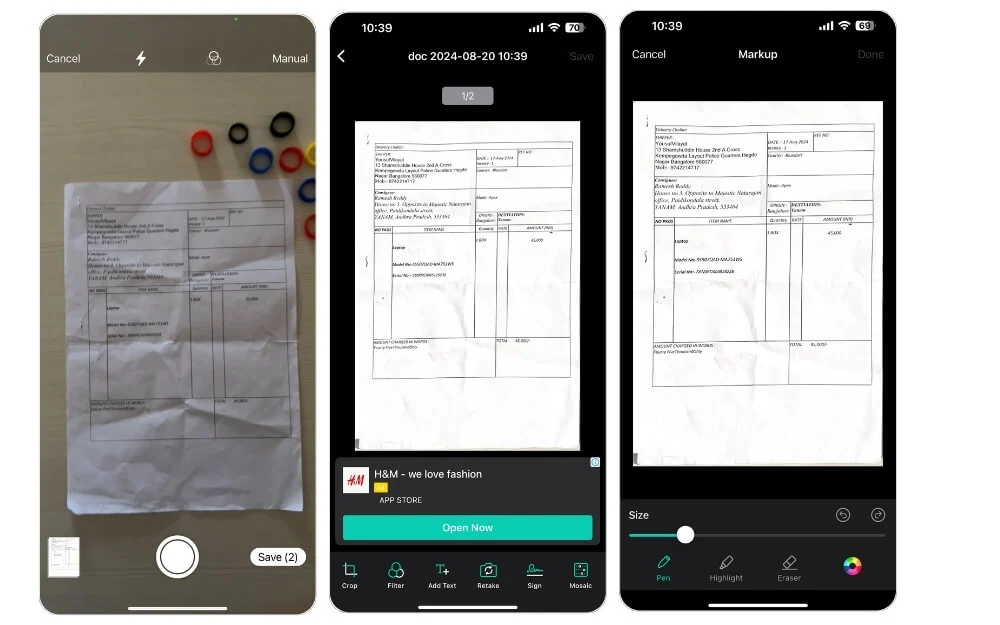

CamScanner est la meilleure option si vous recherchez une application de scanner par lots et de scanner de filigrane. Il possède de nombreuses fonctionnalités qui vous aident à numériser et à modifier vos documents. Vous pouvez modifier le texte, appliquer des filtres et réorganiser les pages, et il prend également en charge l'analyse par lots. De plus, CamScanner vous permet de signer des documents et de créer vos filigranes.
La version gratuite est limitée aux fonctionnalités de base. La création et l'ajout de votre filigrane et la prise en charge de l'OCR ne sont disponibles que dans la version premium. La version gratuite comprend également des publicités qui apparaissent chaque fois que vous utilisez l'application ennuyeuse. L'application propose une fonction de capture automatique, qui peut s'avérer utile dans certaines situations. La qualité du document pourrait être meilleure, mais meilleure que la qualité fournie par l'application Scanner Pro.
Il dispose d'une section d'outils dédiée qui offre de nombreux outils pour convertir des documents dans d'autres formats. Il vous permet également de créer des codes QR pour n'importe quel lien, une fonction d'impression qui vous permet d'imprimer des documents directement créés sur l'application, et bien plus encore. De plus, la version gratuite n'ajoute pas de filigrane aux documents.
Dans l'ensemble, CamScanner est la meilleure option si vous recherchez une application de numérisation de documents gratuite et riche en fonctionnalités qui vous aide à enregistrer et à créer des documents sans filigrane. La version gratuite d'Altjog est limitée, mais elle n'ajoute toujours pas de filigrane. Le seul élément ennuyeux de l'application sont les publicités qui apparaissent à chaque fois que vous effectuez une action dans l'application.
Avantages :
- Doté de fonctionnalités telles que l'analyse par lots, l'édition de texte, etc.
- La version gratuite n'ajoute pas de filigrane, ce qui est un énorme avantage.
- La fonction de capture automatique fonctionne bien pour les analyses rapides.
Inconvénients :
- Les publicités dans la version gratuite peuvent devenir assez ennuyeuses.
- Certaines fonctionnalités clés, comme l'OCR et le filigrane, sont verrouillées derrière un paywall.
Pourquoi choisir Camscanner : application de numérisation de documents riche en fonctionnalités.
Télécharger CamScanner
Evernote – Scannable : idéal pour les utilisateurs d'Evernote
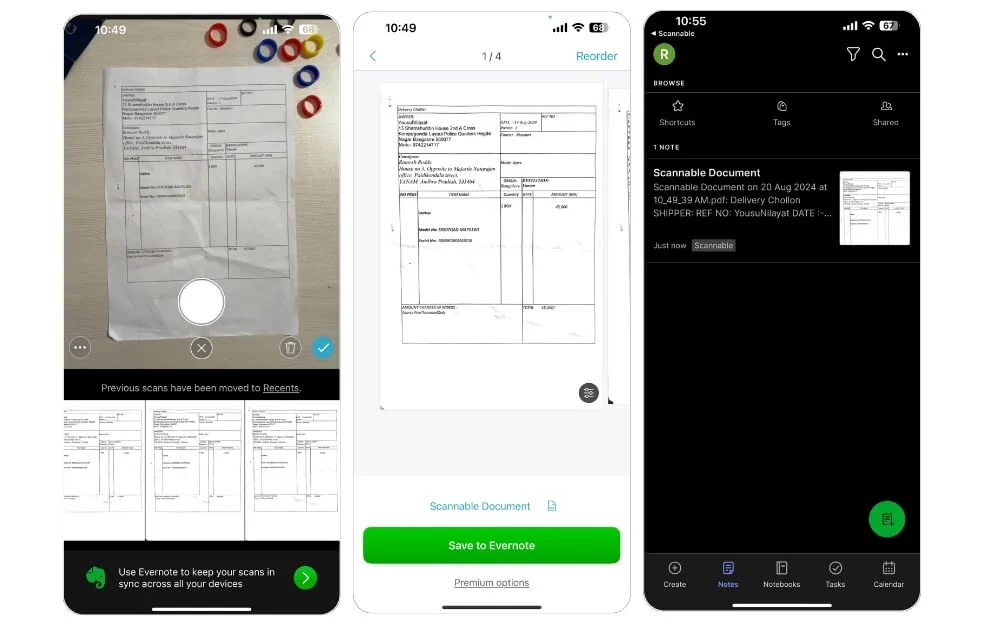
Evernote , une application de notes et d'organisation populaire, dispose d'un scanner simple qui vous permet de numériser et de stocker des documents directement dans Evernote. Considérez l'application Evernote Scannable comme une passerelle pour convertir toutes vos notes physiques en notes numériques et les enregistrer sur Evernote.
Premièrement, l’application scanner est très basique. Vous pouvez numériser et modifier des documents avec des options d'édition de base telles que la rotation, le recadrage, etc. Il est livré avec une capture automatique et détecte automatiquement les documents. Les documents capturés à l'aide de l'application sont également de haute qualité ; vous pouvez numériser un nombre illimité de documents.
Ensuite, vous pouvez vous connecter à Evernote pour enregistrer les documents numérisés dans votre galerie. Heureusement, l'application offre une flexibilité bidirectionnelle. Cependant, vous devez souscrire au forfait hebdomadaire ou annuel pour utiliser l'application sans vous connecter à Evernote ; tous vos documents seront enregistrés localement sur votre appareil. C'est gratuit si vous souhaitez vous connecter à Evernote. Vous devez installer l'application, puis partager et stocker des documents directement sur Evernote.
Cependant, il y a aussi un inconvénient compte tenu des limitations : Evernote ne vous permet de créer que 50 notes. Si vous n'avez jamais utilisé Evernote, vous ne pouvez enregistrer que jusqu'à 50 notes/documents. Si vous êtes déjà un utilisateur Evernote (gratuit), cette limite peut être encore plus restrictive puisque vous avez peut-être déjà utilisé une partie du quota. Cependant, vous bénéficiez de limites supplémentaires si vous êtes un utilisateur Evernote Premium existant. Dans l'ensemble, Scannable permet de numériser et d'enregistrer des documents dans l'application Evernote, mais est limité aux utilisateurs gratuits.
Avantages :
- Super pratique si vous utilisez déjà Evernote
- La capture automatique rend la numérisation rapide et facile.
- Enregistre gratuitement sur Evernote (50 notes gratuites)
Inconvénients :
- La version gratuite vous limite à 50 notes, qui peuvent s'épuiser rapidement.
- Ignorer, si vous n'êtes pas un utilisateur Evernote.
Pourquoi choisir Evernote Scannable : Intégrez les documents numérisés directement dans leur Evernote.
Télécharger Evernote Scannable
iScanner : outil de numérisation et de gestion de documents tout-en-un avec fonctionnalités d'IA
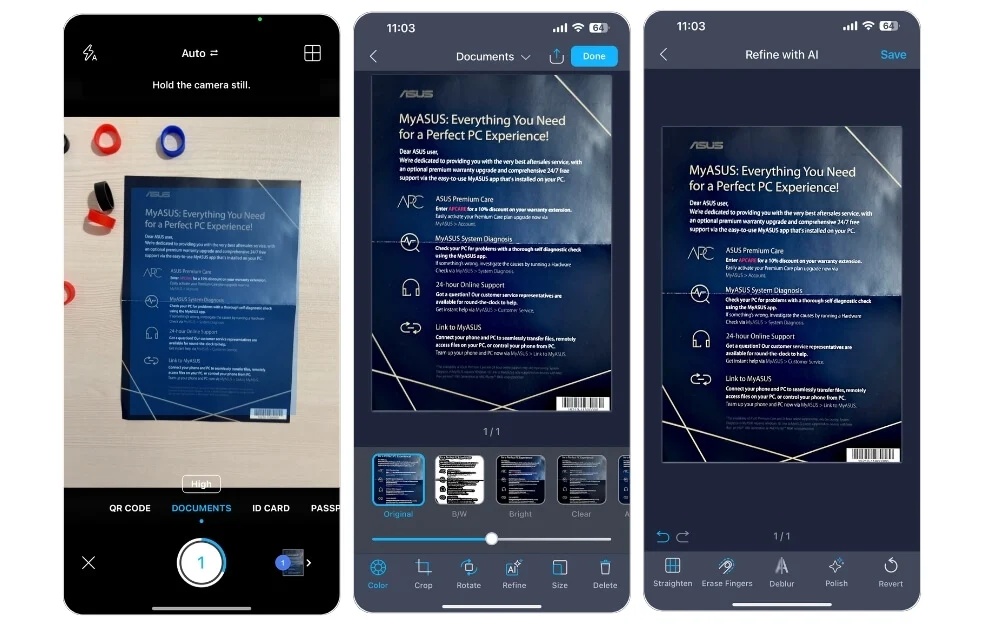
Si vous souhaitez un outil de numérisation complet pour votre iPhone, iScanner est votre meilleure option. Il offre de nombreux outils pour vous aider à numériser, modifier, fusionner et même compter des objets à l'aide du scanner. La meilleure partie de l’application est qu’elle ne s’écarte pas de l’offre d’une fonction d’analyse de base.
Vous pouvez numériser depuis l'appareil photo ou importer depuis vos fichiers ou votre galerie et les convertir instantanément en documents ou fichiers PDF. Vous pouvez même les classer dans des dossiers. La plupart des fonctionnalités limitées aux versions professionnelles d'autres applications sont accessibles dans l'application iScanner.
Plus qu'une simple application de scanner, iScanner vous permet de compter des objets en pointant vers l'appareil photo, de numériser des documents et des cartes d'identité, de mesurer des zones spécifiques, de scanner des mots de passe, de résoudre des problèmes mathématiques, de générer des codes QR, et bien plus encore. Vous pouvez également signer des documents, ajouter du texte, annoter des PDF, masquer du texte spécifique dans le PDF, ajouter des images, fusionner des PDF, ajouter votre filigrane personnalisé, convertir des PDF en différents formats, discuter et résumer avec l'IA, et bien plus encore.
Cependant, l'un des inconvénients de l'application réside dans les publicités, qui apparaissent même en mode veille. Parfois, des publicités consécutives apparaissent dans les 30 secondes, ce qui est honnêtement très ennuyeux malgré les fonctionnalités qu'elles offrent. En dehors de cela, tout dans l’application est excellent.
Avantages :
- Outils d'IA utiles.
- La version gratuite comprend de nombreux outils gratuits.
- Peut tout gérer, de la numérisation à l'édition et à l'organisation.
Inconvénients :
- Fréquent et peut être perturbateur dans la version gratuite.
Pourquoi choisir iScanner : outil de numérisation et de gestion de documents tout-en-un doté de fonctionnalités d'IA utiles.
Télécharger iScanner
Scanner Pro : numérisations de haute qualité
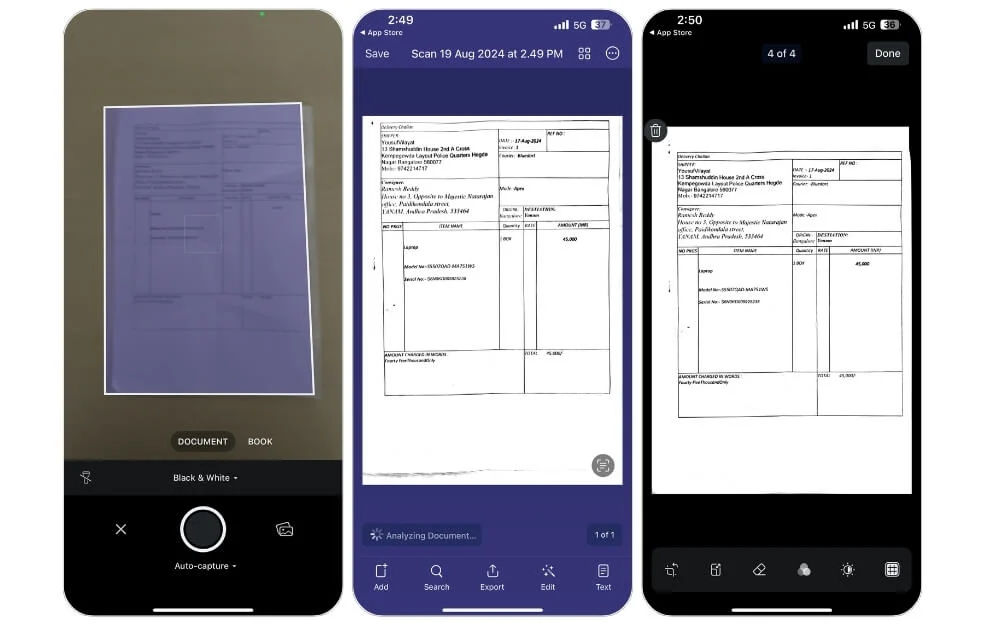
Si vous recherchez une application de numérisation fiable et acceptez de payer un supplément, Scanner Pro est la meilleure option. Lors de mes tests, il numérise les documents de haute qualité mieux que toute autre application de cette liste (Adobe scanne en tête pour la meilleure qualité PDF). Scanner Pro offre des fonctionnalités astucieuses qui sont très utiles lors de la numérisation de documents.
L'application Scanner Pro dispose d'une fonction de capture automatique qui prend automatiquement une photo de votre document. Cette fonctionnalité est pratique lorsque vous devez tenir le document d’une main et utiliser votre téléphone de l’autre.
Une autre fonctionnalité utile est la possibilité de créer des dossiers et d'organiser des documents dans ces dossiers. Les dossiers gardent les choses bien rangées et vous aident à trouver rapidement le document dont vous aurez besoin à l'avenir. Toutes ces petites fonctionnalités rendent cette application idéale pour les professionnels qui numérisent fréquemment des documents.
En parlant d'autres fonctionnalités, vous pouvez numériser des documents ou importer des fichiers depuis votre galerie. Il prend en charge divers modes de document, notamment les livres, les pièces d'identité, etc. L'application inclut également la reconnaissance optique de caractères (OCR), bien que cette fonctionnalité soit limitée dans la version gratuite.
Après avoir capturé les documents, vous pouvez les modifier. Il existe également un outil gomme pour supprimer les marques indésirables du document. Une fois vos documents prêts, vous pouvez les partager directement au format PDF ou JPG et les exporter vers d'autres applications ou services cloud. L'application fonctionne également hors ligne et vous permet de protéger vos PDF avec un mot de passe.
Cependant, la version gratuite est assez limitée. Tous les documents numérisés dans la version gratuite comportent des filigranes ; vous devez vous abonner à la version premium pour les supprimer. La version gratuite dispose également d'une fonctionnalité OCR limitée et d'options de partage restreintes.
Avantages :
- Numérisations de haute qualité.
- Prise en charge de la ROC
- Interface utilisateur simple.
- Caractéristiques de l'organisation
- Fonction de capture automatique
Inconvénients :
- Limites de la version gratuite
- Prise en charge OCR limitée dans la version gratuite
- Plan annuel uniquement.
Pourquoi choisir Scanner Pro : Idéal pour ceux qui sont prêts à payer pour des fonctionnalités premium pour la meilleure expérience de numérisation.
Télécharger ScannerPro
Apple Notes : scanner gratuit intégré pour les utilisateurs de l'écosystème Apple
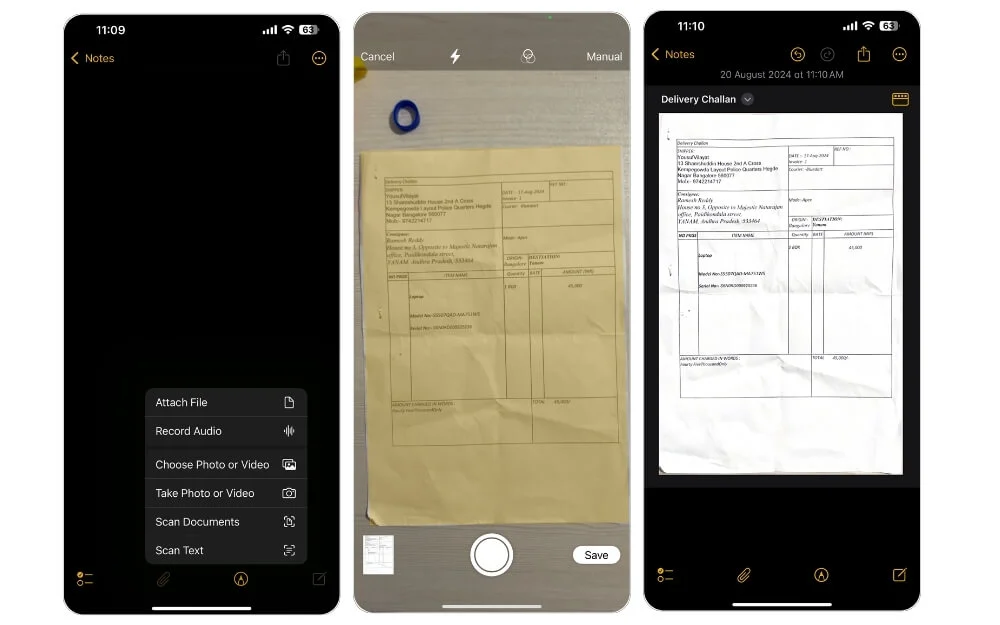
L'application Apple Notes préinstallée sur votre iPhone dispose d'un scanner de documents intégré qui vous permet de numériser des documents et de les exporter au format PDF. Cependant, contrairement à la plupart des autres applications de numérisation, la fonctionnalité du scanner dans Apple Notes est limitée en termes de fonctionnalités et d'options d'exportation.
Du côté positif, l'application s'intègre parfaitement à iOS, de sorte que tous vos documents numérisés resteront dans l'application Notes et seront synchronisés sur l'écosystème d'appareils Apple. Cette intégration rend le partage de documents dans d'autres applications, comme Mail, Fichiers, Rappels, etc. L'application est simple à utiliser.
Étant donné que le scanner est directement intégré à Apple Notes, vous pouvez conserver les documents numérisés aux côtés de vos autres notes, listes de contrôle et idées. L'un des points forts d'Apple Notes est que ses documents de confidentialité peuvent être stockés en toute sécurité dans le cloud.
Cependant, Apple Notes présente des limites par rapport aux applications de numérisation dédiées comme Adobe Scan ou Microsoft Lens. Les options d'édition sont essentielles ; vous pouvez recadrer les documents numérisés, mais vous ne pouvez pas ajouter de signatures ni effectuer d'autres modifications avancées.
De plus, comme il s'agit d'une application de notes, les documents sont directement ajoutés aux notes et vous ne pouvez les exporter qu'au format PDF. Il ne prend pas en charge d'autres formats tels que DOCX ou TXT, et ne prend pas en charge la gestion séparée des documents. Vos analyses rapides sont enregistrées dans les notes.
Considérez Apple Notes comme une alternative simple et gratuite pour numériser des documents et les intégrer à vos autres appareils Apple pour plus de commodité. Cependant, envisagez d'installer une application de numérisation de documents tierce si vous recherchez des fonctionnalités avancées et souhaitez organiser les documents.
Avantages :
- Fonctionnalité gratuite dans l'application Apple Notes préinstallée.
- S'intègre à d'autres applications Apple telles que Mail et Fichiers.
- Parfait pour des analyses simples et rapides en déplacement.
Inconvénients :
- Options d'édition limitées.
- Enregistré directement dans Notes.
Pourquoi choisir Apple Notes : fonctionnalité de scanner gratuite intégrée à l'application Notes qui s'intègre bien à l'écosystème Apple.
Analyse rapide : scanner simple et direct
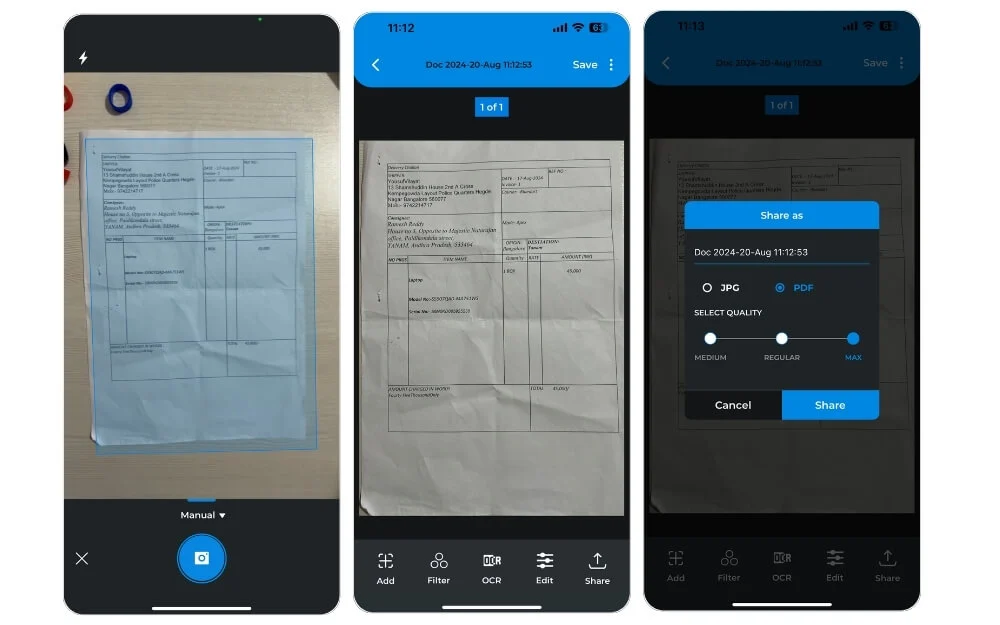
Quick Scan, comme son nom l'indique, vous permet de numériser rapidement des documents, de les modifier et de les exporter facilement. Il est bon dans les trois fonctions principales. Premièrement, il vous permet de numériser des documents. Vous pouvez numériser les documents ou importer des images de la galerie. Il prend également en charge une fonction de numérisation automatique, qui capture automatiquement le document une fois détecté, ce qui est très utile dans de nombreuses situations.
Ensuite, quelques fonctionnalités d’édition le rendent rapide et facile à utiliser. Vous pouvez recadrer, supprimer ou organiser les pages dans l'ordre si vous numérisez plusieurs images simultanément, et la prochaine étape est le partage, ce qui est également simple. Vous pouvez renommer le document, sélectionner le format (il prend en charge JPG et PDF), puis sélectionner la qualité.
Vous pouvez également exporter du contenu de haute qualité dans la version gratuite, puis cliquer sur « partager » pour exporter. De plus, vous pouvez enregistrer tous vos documents dans l'application et il existe une option de tri qui vous permet de retrouver rapidement vos documents en fonction de la date, de la dernière modification ou de la taille. L'ensemble du processus de numérisation, d'édition et de partage reste cohérent.
De plus, cerise sur le gâteau, aucune publicité ne vous permet de vous écarter de ces expériences principales. Dans l'ensemble, comme son nom l'indique, Quick Scan est rapide si vous souhaitez un outil rapide, simple et direct pour numériser des documents et les exporter.
Avantages :
- Rapide et simple, sans distractions.
- Aucune publicité dans la version gratuite.
- Des options d'édition simples facilitent l'exécution rapide du travail.
- Contrôler la qualité de la sortie.
Inconvénients :
- Fonctionnalités d'édition de base.
Pourquoi choisir Quick : numérisez, modifiez et partagez avec une interface simple.
Télécharger l'analyse rapide
Google Drive : numérisez et stockez des fichiers en toute sécurité sur le cloud
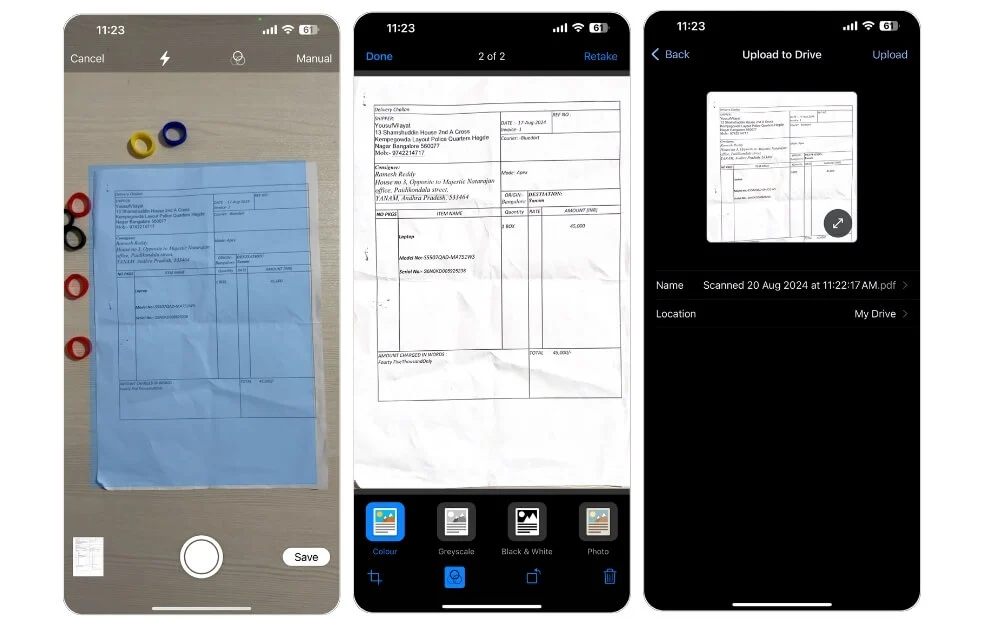
Points forts:
Si vous vous demandez pourquoi Google ne figure pas dans la liste, c'est parce que Google a besoin d'une application de scanner dédiée. Cependant, il propose des applications conçues pour un usage spécifique. Par exemple, Google Lens vous permet de numériser, traduire et copier du texte à partir de diverses scènes. En revanche, Google Drive, l'application de stockage cloud de Google (également disponible pour iPhone), vous permet de numériser et de télécharger instantanément des documents sur Google Drive.
Google Drive propose des fonctions essentielles. Il vous permet de capturer des documents et est doté d'un mode de capture automatique qui capture instantanément les documents lorsqu'ils sont détectés. Il détecte automatiquement les bords et capture le document pour vous. Il prend en charge quatre filtres, dont couleur, niveaux de gris, noir et blanc et photo, et offre des fonctions d'édition essentielles telles que le recadrage, la rotation, etc.
Il prend en charge la numérisation par lots, mais ne vous permet pas de réorganiser les documents numérisés. Après modification, vous pouvez les stocker directement dans Google Drive. Vous pouvez également facilement copier du texte à partir de documents en appuyant longuement ; cette fonctionnalité n'est disponible que pour iOS. Dans l'ensemble, Google Drive est la meilleure option pour capturer et stocker en toute sécurité vos documents dans le cloud et les partager avec d'autres.
Avantages :
- Numérise et télécharge des documents directement sur le cloud.
- Gratuit avec 15 Go de stockage gratuit (compte Google)
- Les outils d'édition de base font le travail pour des analyses simples.
Inconvénients :
- Vous ne pouvez pas réorganiser les pages numérisées.
Pourquoi choisir Drive : vous permet de numériser et de stocker facilement des documents dans le cloud.
Téléchargez Google Drive
Gestion de documents rapide et facile
Ce sont les onze meilleures applications de scanner pour votre iPhone. Il peut être difficile de faire la distinction entre les applications car elles offrent des fonctionnalités similaires. La seule différence entre eux réside dans l’expérience utilisateur et les limitations des fonctionnalités de la version gratuite. En outre, la fonction intégrée de scanner de documents Apple Note est suffisante pour que la plupart des gens puissent numériser et enregistrer des documents. Si vous pouvez vous permettre Scanner Pro, il offre la meilleure expérience. Si vous voulez de la gratuité, il est préférable d’envisager Microsoft Lens ou Adobe Scan. J'espère que vous trouverez cette liste utile. Faites-moi savoir dans les commentaires ci-dessous si vous avez d'autres suggestions.
